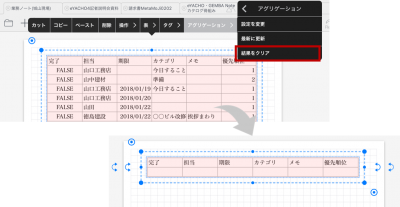アグリゲーションを行う(表形式)
アグリゲーションを使うと、ノート内・チームフォルダの蓄積されたコンテンツタグデータを集約し、表形式で結果を表示できます。
結果を表にして追加する
TODOリストでアグリゲーションする
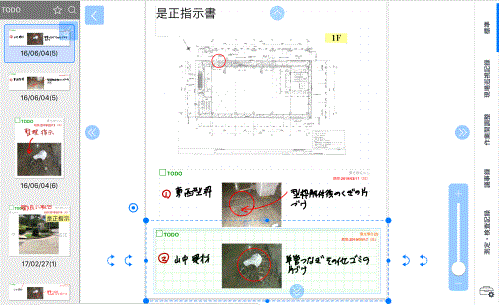
- ノート編集画面で
 >[アグリゲーション]>[結果を表にして追加]を選びます。
>[アグリゲーション]>[結果を表にして追加]を選びます。 - [検索条件]をタップし、[TODOリスト]を選びます。
- [完了]をタップすると、アグリゲーションの設定画面に戻ります。
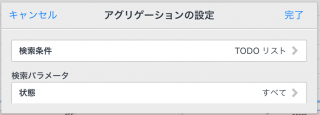
- [状態]をタップし、検索パラメータ値を選択します。
ここでは、[すべて]を選び、[完了]を選びます。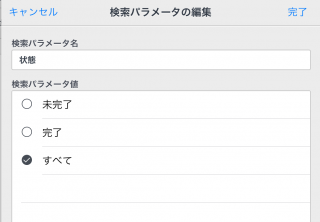
- アグリゲーションの設定画面に戻ったら、[完了]を選びます。
ページにアグリゲーション結果を表形式で表示します。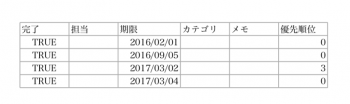
- 投げ縄モードで表をタップし、表示されるメニューの[元のデータへ移動]をタップすると、元のページが開きます。
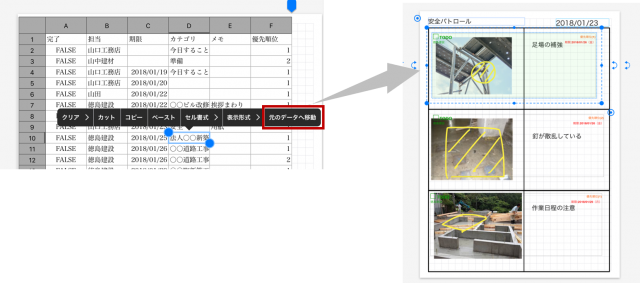
アグリゲーションの設定を変更する
アグリゲーションしたユニットの設定を変更します。
- アグリゲーションのユニットを選びます。

- 表示されるメニューの[アグリゲーション]>[設定を変更]を選びます。
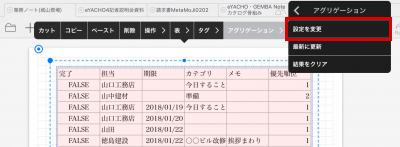
- [アグリゲーションの設定]で新しい[検索条件]と[検索パラメータ]を設定し、[完了]を選びます。
新しい結果がユニットに表示されます。
※複数のアグリゲーションユニットを選択し、一括して設定を 変更することもできます。
新しい設定による結果がすべてのユニットに反映されます。
アグリゲーションの内容を最新に更新する
- アグリゲーションのユニットを選びます。

- 表示されるメニューの[アグリゲーション]>[最新に更新]を選びます。
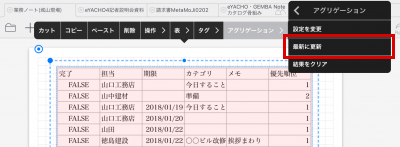
- [アグリゲーションの設定]で新しい[検索条件]と[検索パラメータ]を設定し、[完了]を選びます。
新しい結果がユニットに表示されます。
※複数のアグリゲーションユニットを選択し、一括して表示を更新することもできます。
【ページ内のすべてを最新に更新する場合】
ノート編集画面で![]() >[アグリゲーション]>[ページ内のすべてを最新に更新]を選びます。
>[アグリゲーション]>[ページ内のすべてを最新に更新]を選びます。
ページ内に存在するすべてのアグリゲーションユニットの表示を更新することができます。
アグリゲーションの結果をクリアする
※複数のアグリゲーションユニットを選択し、一括して表示をクリアすることもできます。
※[検索条件]と[検索パラメータ]はクリアされません。
 結果を表にして追加する
結果を表にして追加する